LINEスタンプは楽しいLINEトークに欠かせないものですが、買ったスタンプが増えてくると、自分がどのスタンプを購入したのか分からなくなったり、不要になったスタンプを削除したいと思うこともありますよね。
そんな時、LINEスタンプの購入履歴は見れる?削除ってできるのかな…とお悩みではありませんか?

LINEスタンプの購入履歴は見れるの?
LINEスタンプの削除の方法を知りたい!
この記事では、LINEスタンプ購入履歴の見方と削除方法と消し方手順について、詳しくご紹介します。
\この記事を読んでわかること/
- LINEスタンプの購入履歴の見方
- LINEスタンプの削除方法と消し方手順
目次
LINEスタンプの購入履歴の見方
LINEスタンプの購入履歴は、スタンプショップ、LINEストアの両方で見ることができます。
スタンプショップとLINEストアの違いについては、別記事でご紹介しておりますので、あわせてご覧ください。
あわせて読みたい




LINEストアとは?ショップとの違いと利用方法について
LINEで使用するスタンプや着せ替えを、LINEストアで購入している人も多いですよね。 実はスタンプや着せ替えは、LINEアプリ内にあるショップでも購入可能なんですよ。 …
スタンプショップの購入履歴の見方
STEP
LINEホーム画面の設定をタップ
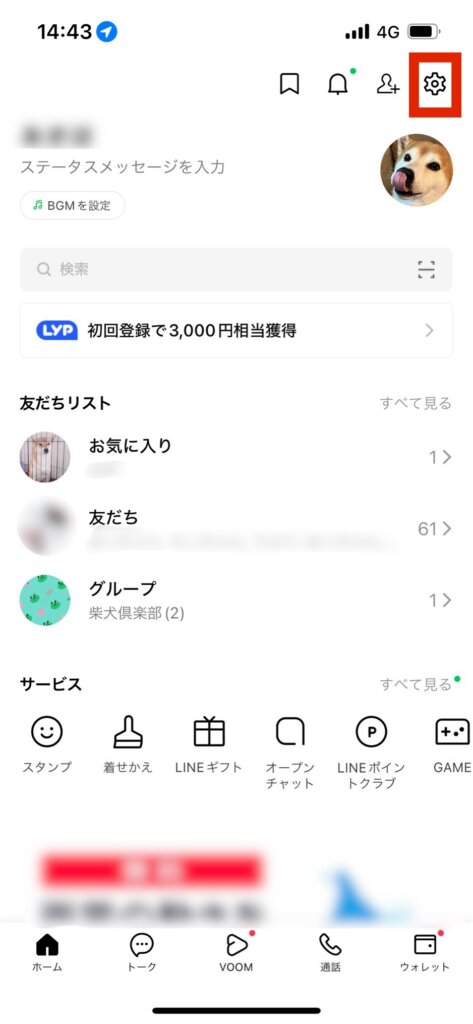
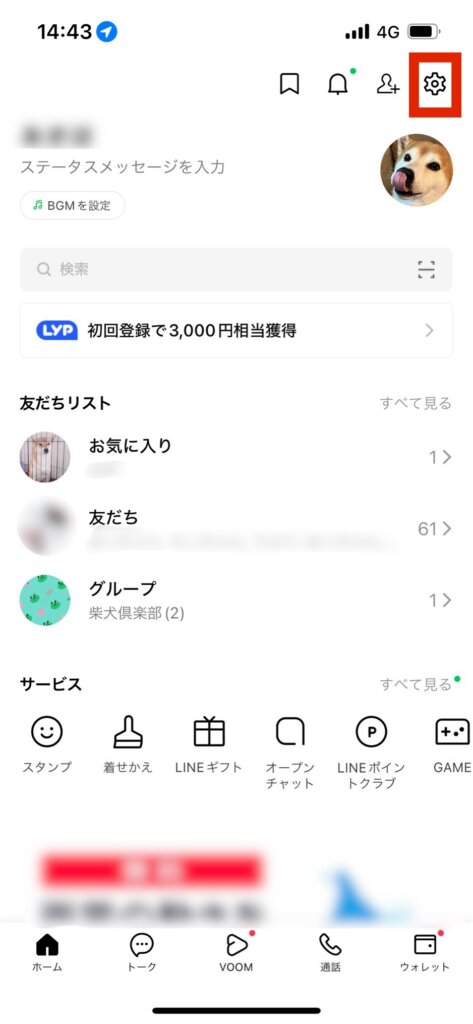
STEP
下にスクロールして「スタンプ」をタップ
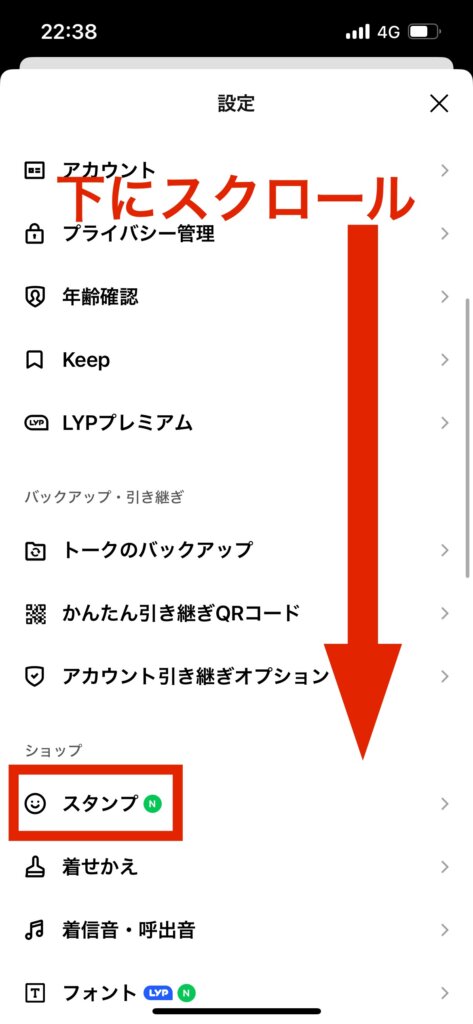
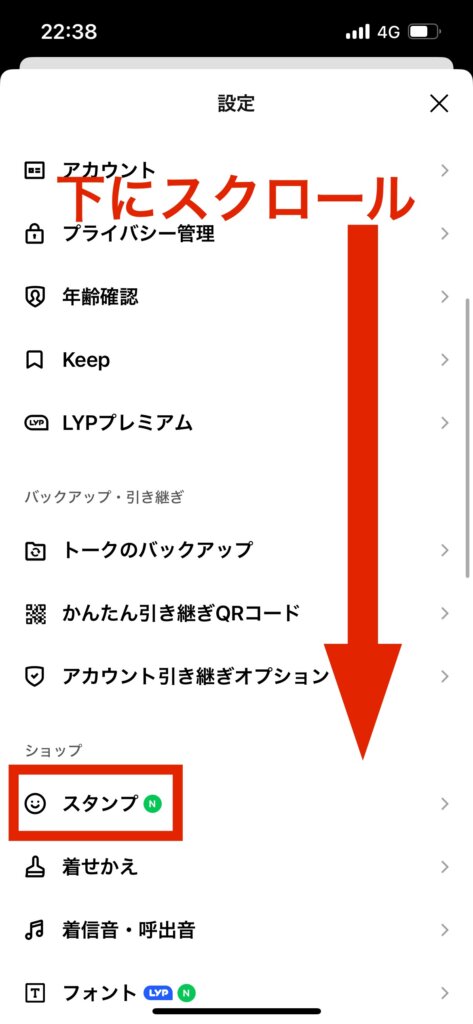
STEP
「購入履歴」をタップ
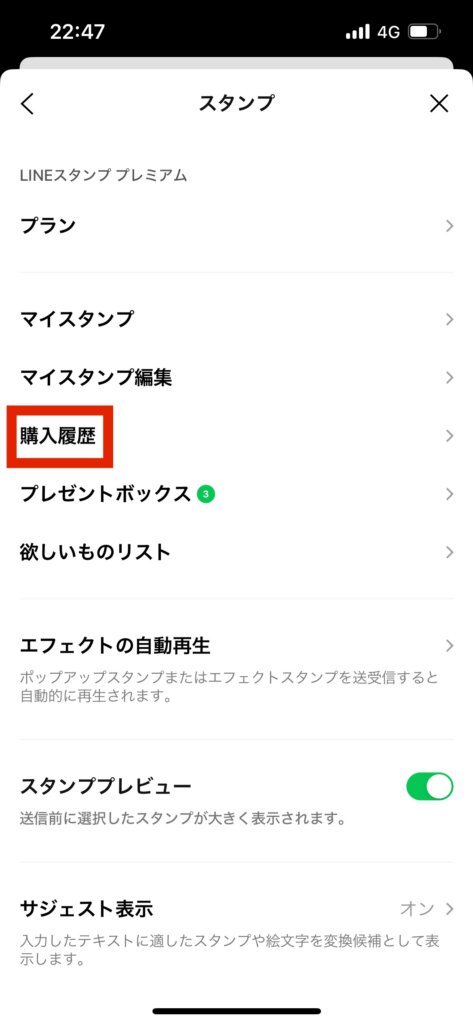
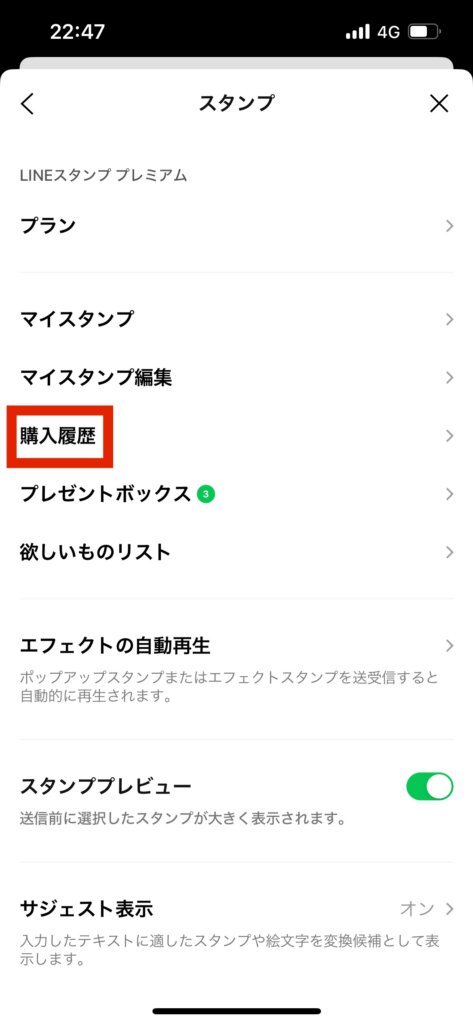
LINEストアの購入履歴の見方
STEP
LINEストアホーム画面の設定をタップ
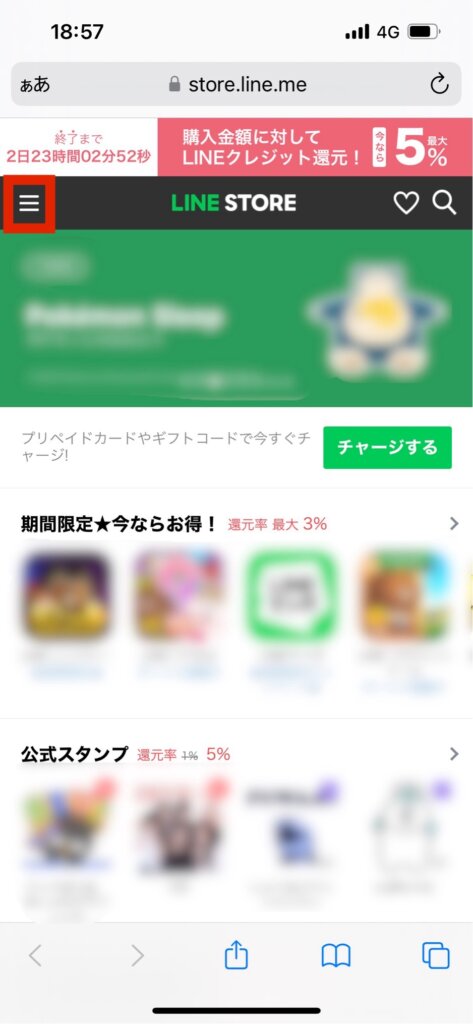
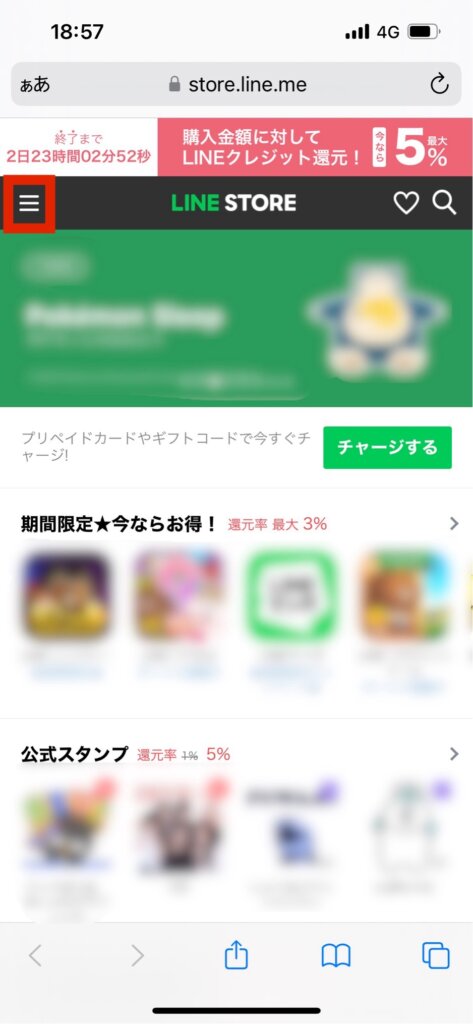
STEP
自分の名前をタップ
タップするとマイページが開きます。
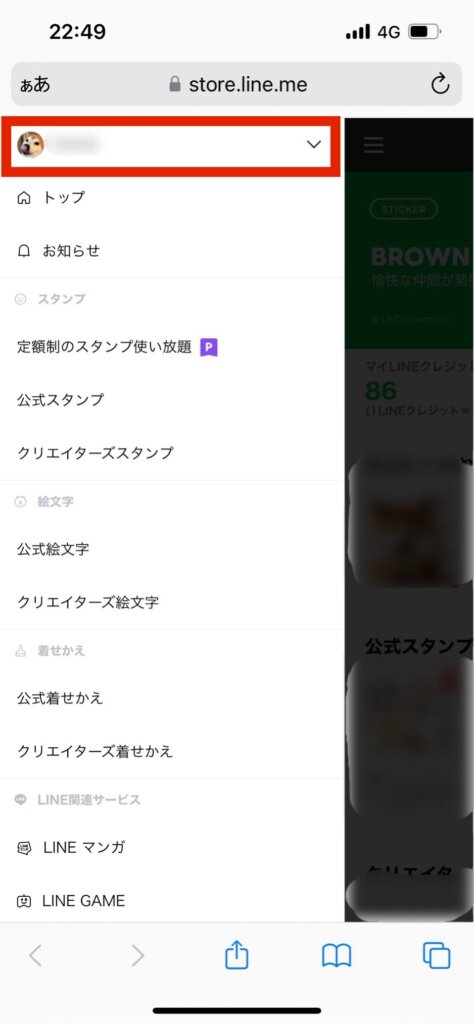
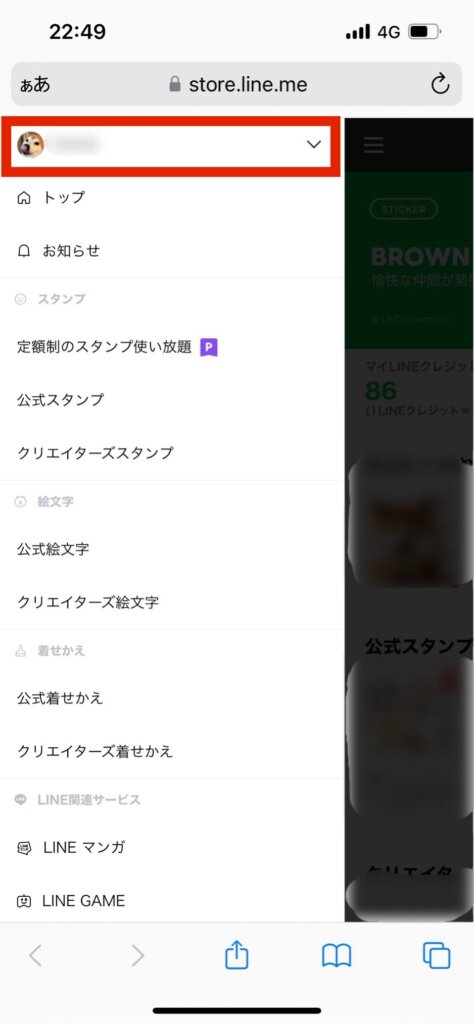
STEP
「購入履歴」をタップ
タップすると過去90日間の購入履歴が表示されます。
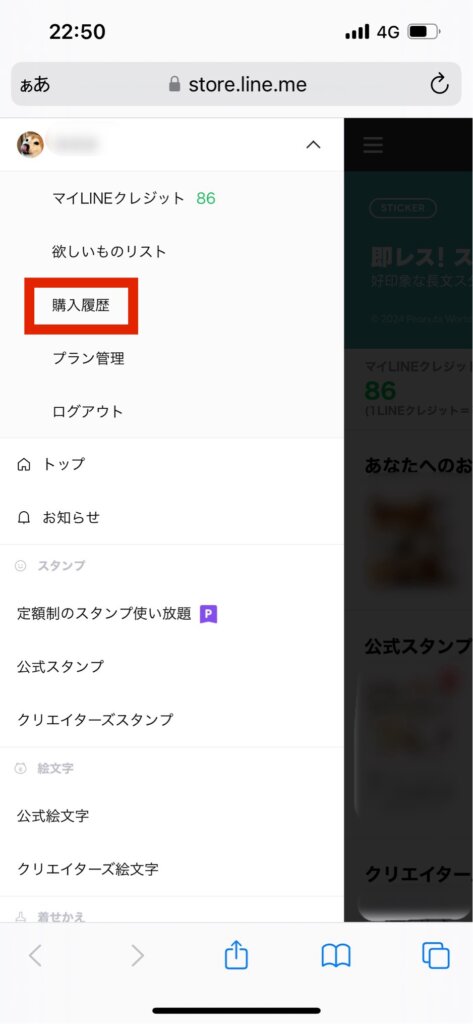
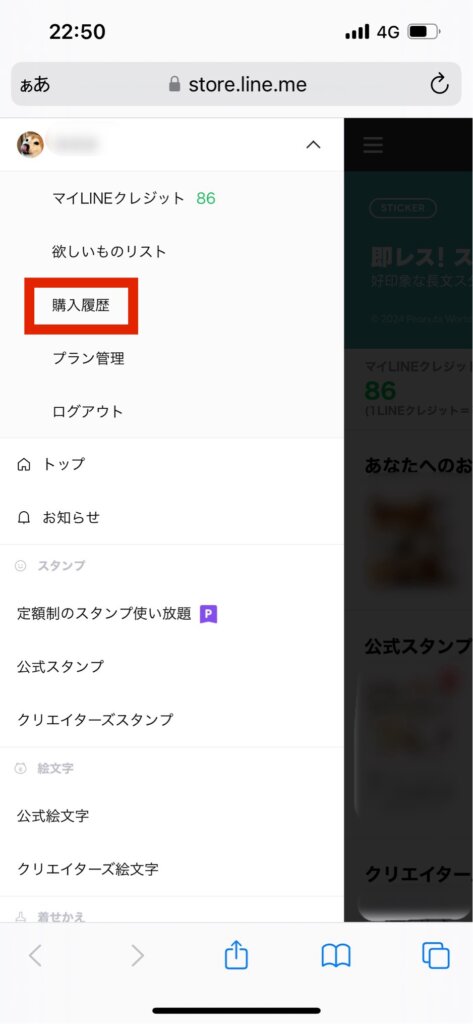
LINEスタンプの削除方法と消し方手順
現在、使用しているスタンプは、アプリのマイスタンプのリストから削除することができます。
STEP
LINEホーム画面の設定をタップ
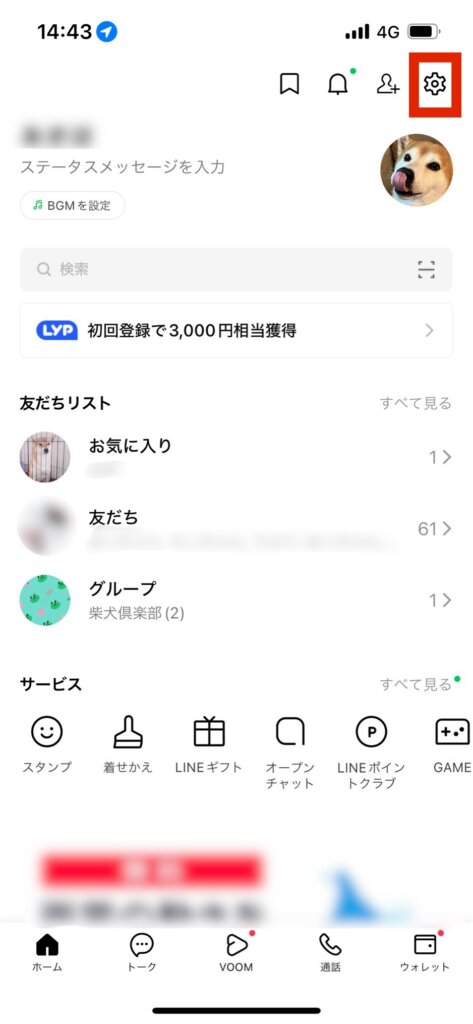
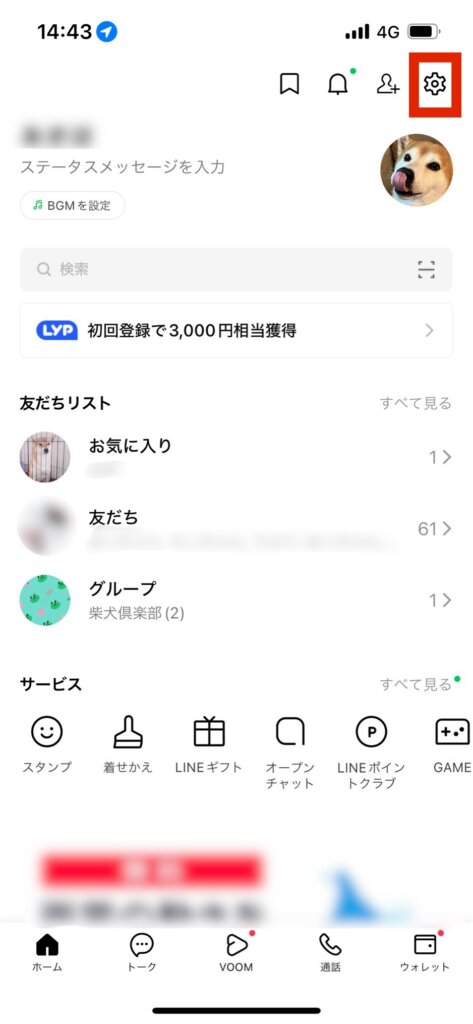
STEP
下にスクロールして「スタンプ」をタップ
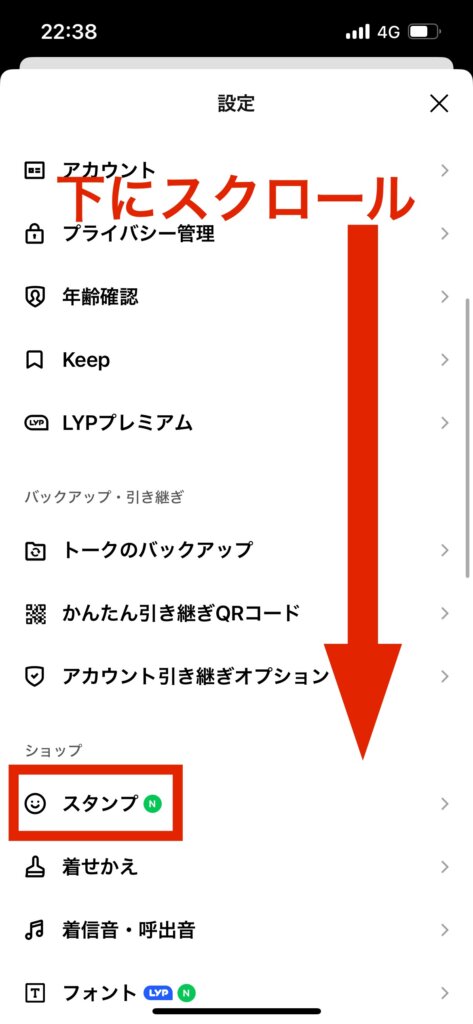
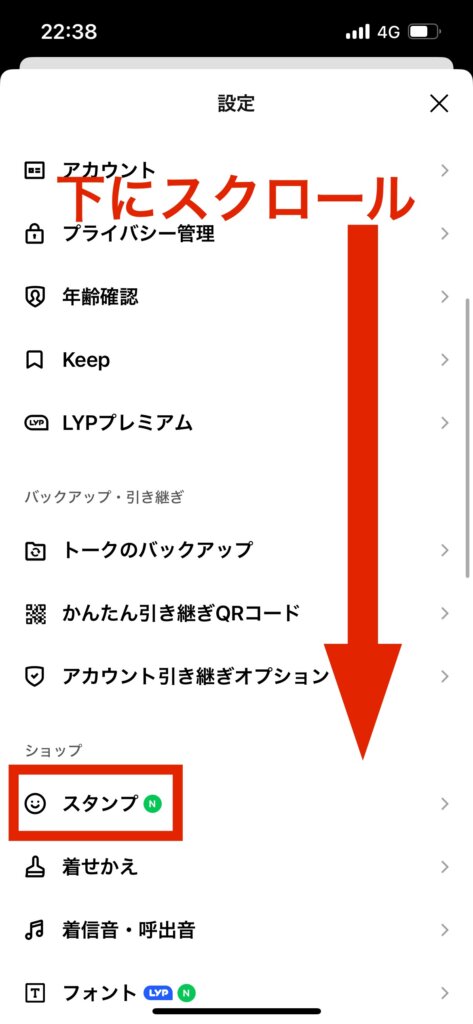
STEP
「マイスタンプ」をタップ
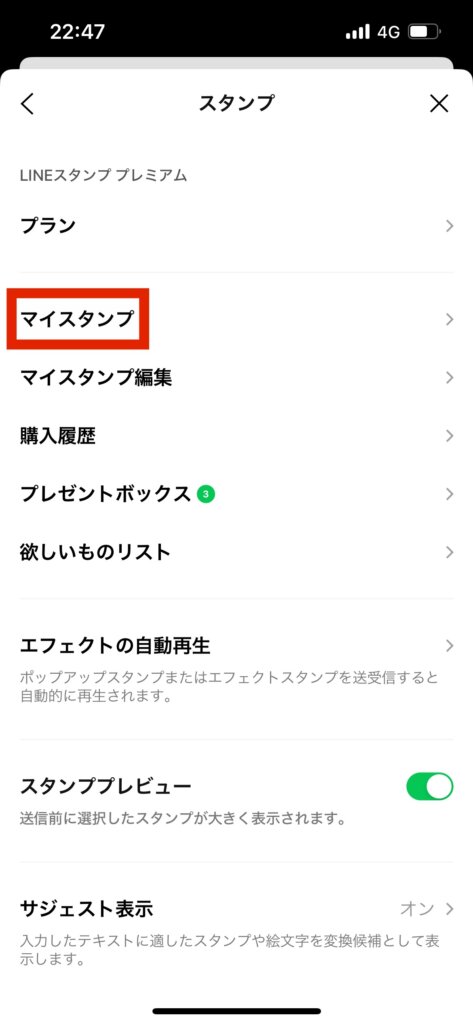
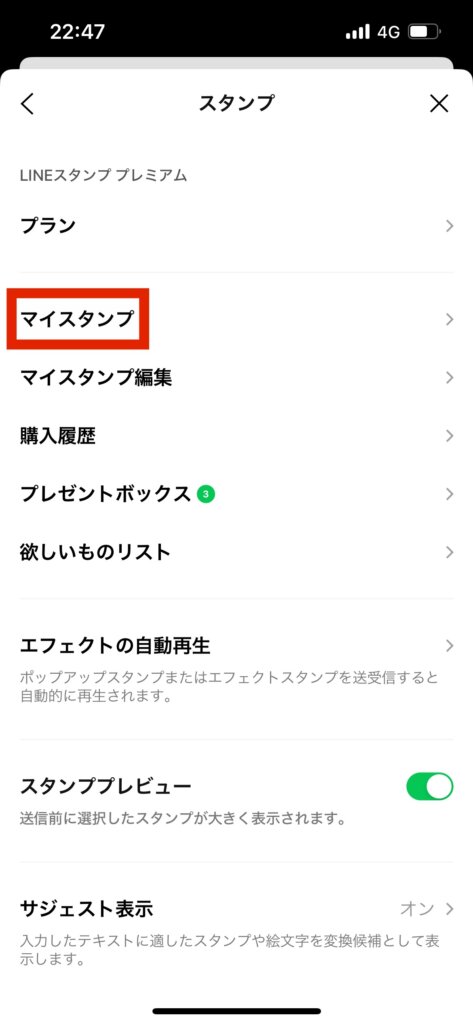
STEP
「編集」をタップ
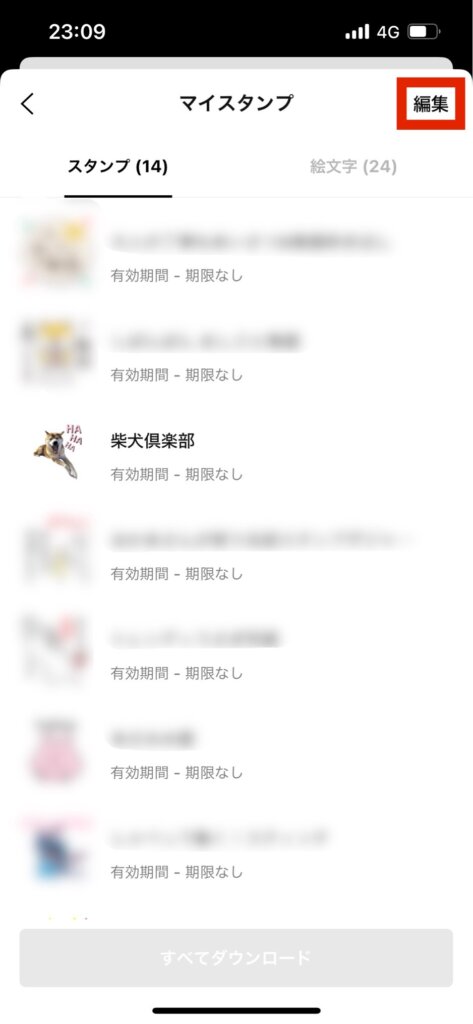
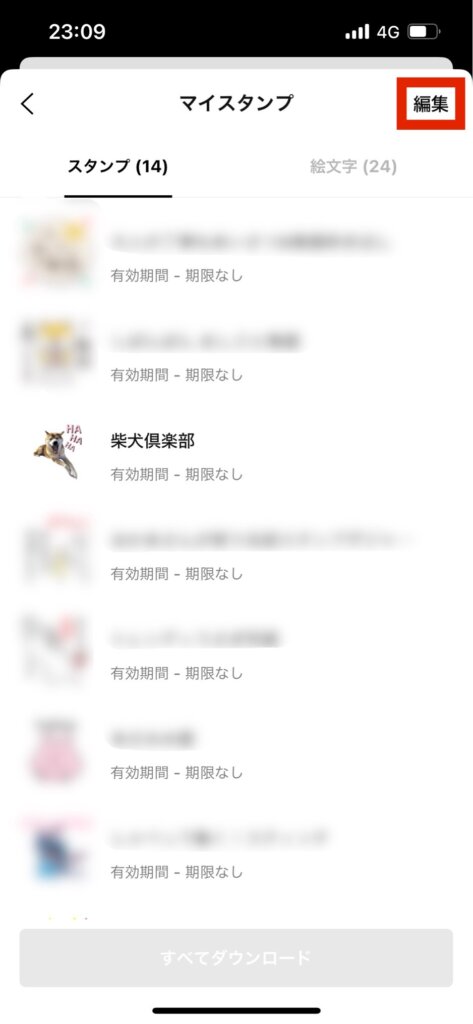
STEP
削除したいスタンプ左の〇をタップ
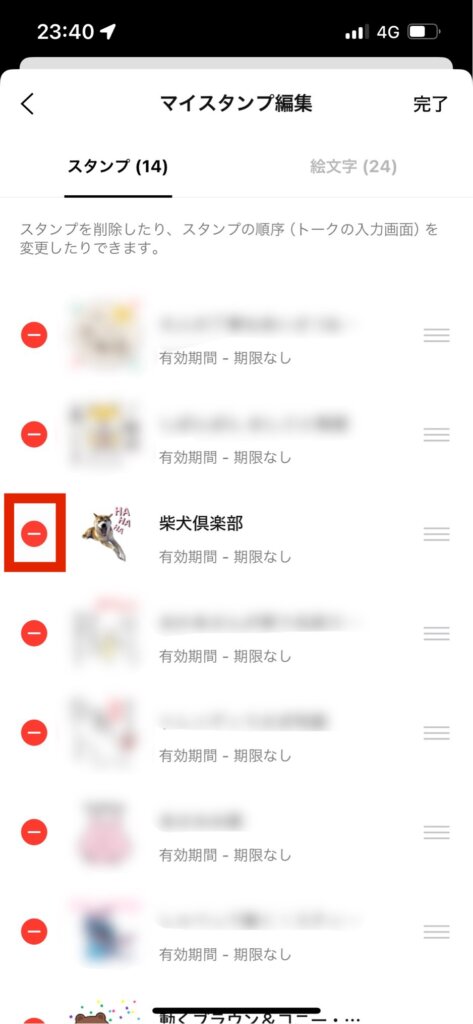
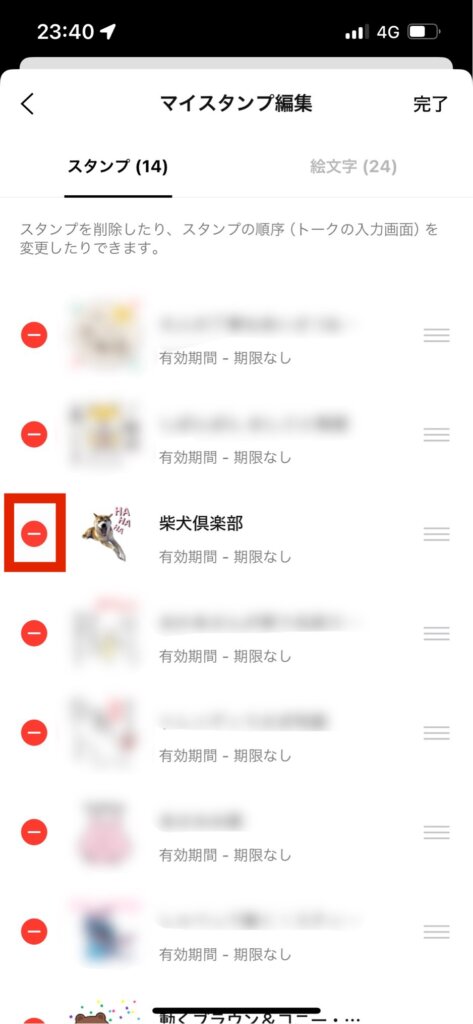
STEP
削除をタップ
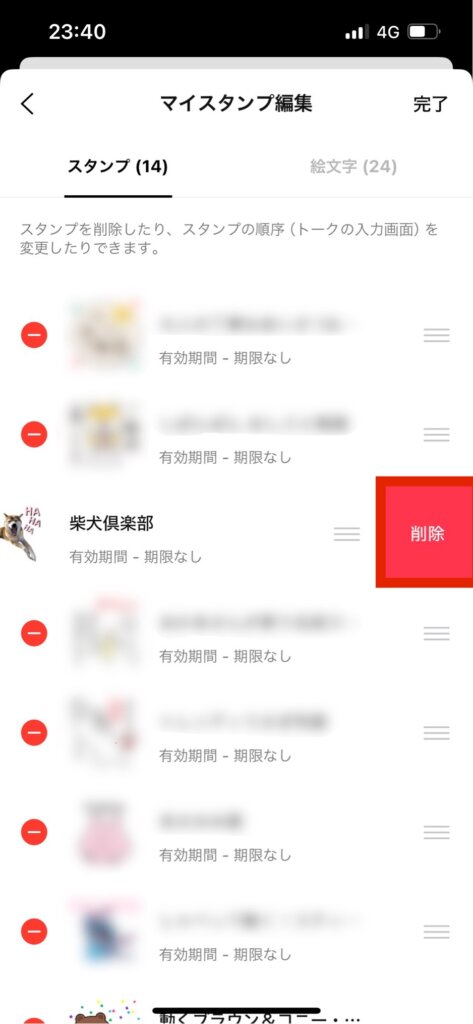
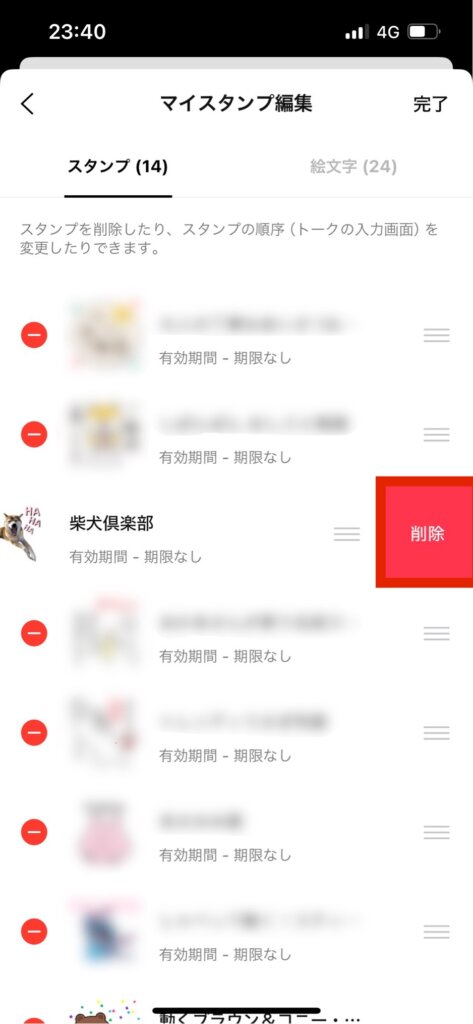
アプリのスタンプ購入履歴とLINEストアのスタンプ購入履歴は消すことができません。
種類が豊富なLINEスタンプは、ついついたくさん購入してしまいますよね。
削除方法を知ることで、スタンプを整理し、ストレスなく使いたいスタンプを選ぶことができます。
是非参考にして、快適なLINEライフをお楽しみください!









